Se sei un appassionato di Excel alla ricerca di metodi avanzati per calcolare in modo efficiente i totali dei dati in una tabella, sei nel posto giusto. In questa esaustiva guida, esploreremo passo dopo passo il processo, fornendo consigli pratici e suggerimenti avanzati per ottimizzare la tua esperienza. Imparerai a sfruttare al massimo l’opzione Riga Totale e ad utilizzare diverse funzioni disponibili per ottenere risultati precisi. Continua a leggere per acquisire una comprensione completa e diventare un vero esperto nel calcolo dei totali in Excel.
Abilitare l’Opzione Riga Totale: Passaggio Fondamentale
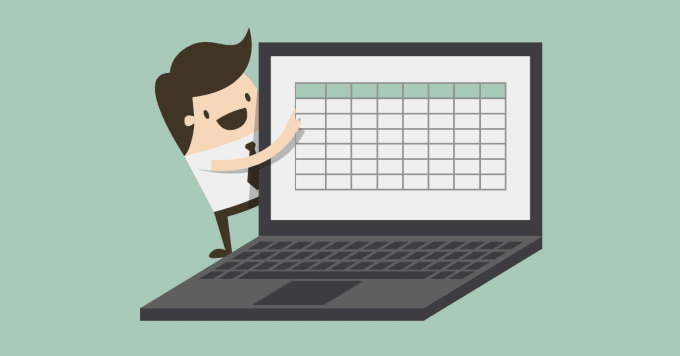
Il primo passo per calcolare i totali in una tabella Excel è attivare l’opzione Riga Totale. Segui questi passaggi fondamentali:
- Clicca in qualsiasi punto della tabella.
- Vai su Strumenti tabella > Progettazione e spunta la casella di controllo per Riga Totale.
In questo modo, la Riga Totale verrà inserita nella parte inferiore della tabella, pronta per essere utilizzata.
Sfruttare le Funzioni Disponibili: Dalla SOMMA alle Personalizzazioni
Una volta attivata la Riga Totale, puoi sfruttare le varie funzioni disponibili. Di default, viene utilizzata la funzione SUBTOTALE, ma hai la possibilità di personalizzare ulteriormente il calcolo. Ecco come procedere:
- Seleziona la colonna per la quale desideri calcolare il totale.
- Nell’elenco a discesa, scegli un’opzione, come ad esempio la funzione SOMMA.
Esempio Pratico di Selezione di una Formula Riga Totale
Esaminiamo da vicino un esempio pratico:
In questo caso, Excel ha generato la formula seguente: SUBTOTALE (109,[Centro-ovest]). Si tratta di una funzione SUBTOTALE per SOMMA, insieme a una formula di riferimento strutturato, un elemento esclusivo delle tabelle di Excel.
Personalizzare le Formule: Flessibilità e Precisione
Se desideri applicare una funzione diversa al valore totale, hai due opzioni:
- Scegliere Altre funzioni dall’elenco a discesa.
- Scrivere direttamente la tua funzione personalizzata.
Nota: Quando copi una formula nella Riga Totale, trascinala con il quadratino di riempimento per aggiornare correttamente i riferimenti di colonna. Evita il copia-incolla diretto per garantire risultati accurati.
Suggerimenti Avanzati per un Calcolo Ottimale
Oltre ai passaggi di base, ecco alcuni suggerimenti avanzati per migliorare ulteriormente la tua esperienza di calcolo dei totali in Excel:
1. Approfitta dei Riferimenti Strutturati
Sfrutta appieno i riferimenti strutturati con le tabelle di Excel. Questa tecnica offre maggiore flessibilità e semplifica la gestione delle formule.
2. Trascina le Formule con Cautela
Quando trascini una formula, assicurati di farlo con attenzione. I riferimenti di colonna verranno aggiornati automaticamente, garantendo risultati precisi.
Conclusioni
In conclusione, calcolare i totali in una tabella Excel è un processo potente ma alla portata di tutti. Speriamo che questa guida dettagliata ti abbia fornito le informazioni necessarie per diventare un esperto in questo campo. Sperimenta con le diverse funzioni e trova la tua strategia preferita per ottenere risultati precisi ed efficienti.
Domande Frequenti
-
Posso personalizzare ulteriormente le formule della Riga Totale? Sì, puoi selezionare l’opzione “Altre funzioni” o scrivere direttamente la tua formula personalizzata.
-
Cosa succede se applico una formula a una cella adiacente nella Riga Totale? Trascinare la formula con il quadratino di riempimento è consigliato per aggiornare correttamente i riferimenti di colonna.
-
Qual è l’utilità dei riferimenti strutturati? I riferimenti strutturati semplificano la gestione delle formule nelle tabelle di Excel, offrendo maggiore flessibilità e chiarezza.
-
Posso utilizzare la Riga Totale anche con tabelle complesse? Sì, l’opzione Riga Totale è altamente adattabile e può essere applicata efficacemente anche a tabelle complesse.
-
Come posso evitare errori di copia-incolla nella Riga Totale? Trascinare le formule è preferibile al copia-incolla diretto per assicurare l’aggiornamento corretto dei riferimenti di colonna.
